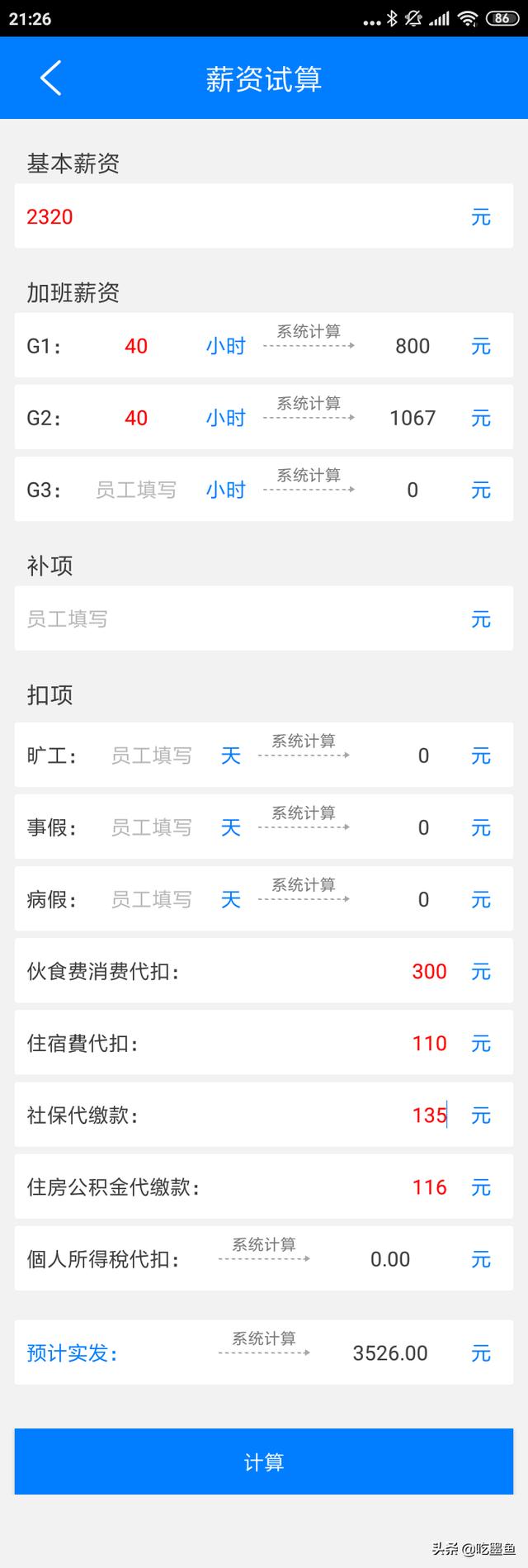wordpress 制作可更改主题(怎样给wordpress主题效果图切图)
在wordpress主题开发的整个过程中,切图虽然是一个很不显眼的流程,但有时却是不可或缺的,尤其是团队协同开发的时候。wordpress主题的效果图,往往是一张很大的图片,我们在开发wordpress主题的静态模板时,不会也不可能把整张效果图放到web页面上给客户看。我们需要把这张超大的效果图中图片分割下来,给wordpress主题静态模板的前端开发人员,由他们通过HTML代码和CSS代码来把它们展现在web网页上,这个过程,就是切图。那么,我们怎样给我们的wordpress主题模板的效果图进行切图呢?
首先,切图人员要熟悉切图的软件,我们这里以photoshop为例,因为,我一般都是通过photoshop来进行切图的。这里,我们先弄一张效果图,这里我就不通过photoshop来设计了,我直接找到一个自己比较喜欢的网站——时美网,然后通过搜狗浏览器来对它整个页面进行截图。在搜狗浏览器打开《时美网》,然后点击搜狗浏览器的“文件”导航菜单中的“保存为图片”子菜单(如下图),这样,我们就把时美网的首页以图片的形式保存到了我们的本地电脑中。

第一步:打开photoshop软件。
我们打开photoshop软件,我这里安装的是 photoshop CS5,版本比较老,但用起来还是挺顺手,你们可以下载更新一点的版本,现在应该是photoshop 2021了吧,最近,也没太关注这个。我觉得,不管什么软件,只要够用就行。
第二步:在photoshop中打开效果图。
点击photoshop顶部菜单中的“文件”,在下拉菜单中点击“打开”,这时会弹出一个窗口,在这个窗口中找到我们刚刚在浏览器中截取的wordpress主题效果图,如下图:

双击打开它 或者 鼠标左键点击选择它,再点击“打开”按钮,这时wordpress主题效果图就在photoshop的编辑区域展示,如下图:

第三步:放大图片。
这时,在编辑区域,图片是以全景的形式展示,所以看上非常小,不好切割。我们按住 ctrl 键后,再连续点击 号键,就可以把图片放大,如下图:

第四步:选择“切片”工具。
光标移到photoshop的左侧的工具栏中的“裁剪工具”上,单击鼠标的右键,这时,会显示这个按钮上的右键菜单,如下图:

然后,我们在这个弹出来的右键菜单中,点击选择“切片工具”。
第五步:切割效果图中的图片。
选择好切割图片后,我们就可以对wordpress主题效果图进行切割操作了。切片工具操作是很简单的,我们只需在那些需要切割的地方,按下鼠标左键,然后拖拽到适当的区域,就可以创建切片,如下图:

在这个演示中,我切割了7次,也就是说,我只切割了效果图中的图片,因为,在我编写前端静态模板时,我只需要这些图片来作为素材,而文字部分我可能直接用文字来添加。我们每切割一次,就会在被的图片上显示一个蓝色的标记,意思是我们切割了这部分。
第六步:保存切图。
我们切割好效果图后,我们还要保存它们。点击photoshop顶部菜单中的“文件”,在下拉菜单中选择点击“存储为web和设备所用的格式”子菜单,如下图:

这时会弹出一个“存储为web和设备所用的格式”的窗口,如下图:

在这个窗口中,我们可以对存储图片的格式、大小等进行设置,然后点击“存储”按钮,这时会弹出“将优化结果存储为”窗口。在这个窗口中,我们可以选择保存的格式,这里我选择的是“仅限图像”,如下图:

然后,在“切片”选项中,我选择的是“所有用户切片”,如下图:

“所有用户切片”就是我们用切片工具切割过的图片,如我们在第五步中切割的那7个图片。当然,我们也可以选择“所有切片”,我们在切割我们需要的图片时,photoshop会把不需要部分自动切割成其它的部分,所有切片包括用户切片和其它切片。
这些设置成后,我们就可以点击“保存”按钮,就开始保存到本地电脑上。保存后的图片会放到一个images文件夹中,而每个图片都会以效果图名作为前缀来命名的,如下图:

好了,这就是我们对wordpress主题的效果图进行切割的整个过程。还是那句话,在wordpress主题的整个开发过程中,切图并不是必须的,一般情况下,只有团队协同开发中,可能会用到切图。在我个人的wordpress主题模板开发过程中,我很少用到切图这个流程。当然,这要视每个人的习惯而定了。嗯,有关切图就介绍到这里。如有疑问,欢迎点评或私信。
,免责声明:本文仅代表文章作者的个人观点,与本站无关。其原创性、真实性以及文中陈述文字和内容未经本站证实,对本文以及其中全部或者部分内容文字的真实性、完整性和原创性本站不作任何保证或承诺,请读者仅作参考,并自行核实相关内容。文章投诉邮箱:anhduc.ph@yahoo.com